Я хочу предоставить обновленную версию для своего приложения, Он загружается с моего сайта не из Google Play. Когда я загружаю обновленную версию, не заменяя старую версию, вместо нее отображается ошибка «Существующий пакет с тем же именем с противоречивой подписью». Есть ли решение для замены приложения без ручной установки старой версии с устройства.
Nik 05 май 2014, в 13:37
Поделиться
Вы написали какой-либо код для обновления выходящего apk, если доступна новая версия?
Sree 05 май 2014, в 11:08
Поделиться:
installation
4 ответа
Да, сообщение об ошибке уже описывает вашу проблему. Ваша проблема в том, что ваше приложение не подписано с той же подписью, что и предыдущая версия.
Поэтому, чтобы предотвратить это сообщение об ошибке, вы должны подписать приложение с той же подписью, что и предыдущая версия.
Более подробную информацию о подписании подписки можно найти в документах разработчиков Android.
miho 05 май 2014, в 09:44
Поделиться
Да, я согласен. Убедитесь, что хранилище ключей, которое вы использовали для запуска приложения, совпадает с хранилищем ключей в обновленной версии.
Как убрать ошибку Radeon Settings version and Driver version do not match? Ответ тут !
Prachi 05 май 2014, в 11:13
В обеих версиях я использовал только хранилище ключей по умолчанию, но система, используемая для разработки, отличается, и я не подписывал старую версию.
Nik 05 май 2014, в 11:25
Я не понимаю, что вы подразумеваете под хранилищем ключей по умолчанию, но в любом случае: когда ваше предыдущее приложение не подписано, обновления невозможны, поскольку система не может гарантировать, что новое обновление разработано той же сущностью. Это причина, почему вы всегда должны подписывать свои приложения.
miho 05 май 2014, в 11:28
есть ли способ удалить старую версию автоматически, используя имя пакета во время установки последней версии.
Nik 05 май 2014, в 13:03
Нет, нет пути. И если вы найдете способ сделать то, что вы хотите, возможно, вы обнаружили серьезную уязвимость Android.
miho 07 май 2014, в 15:39
Показать ещё 3 комментария
Если это разработано вами или разработчиком.
После проверки погоды весь код и имена пакетов одинаковы или нет, в файле Manifest ..
Если это не то, что приложение не принадлежит вам или вашему известному разработчику.
Вам необходимо удалить предыдущую версию и установить новую,
Эта ошибка, которую вы получаете Является ли это приложение не подписанным, означает, что когда мы используем приложение UnSigned, оно не может быть заменено со стороны Подписанного приложения. прежде всего сделайте свое приложение под подпиской.
Как сделать приложение самоподписанным здесь
user3540998 05 май 2014, в 09:33
Поделиться
Каждый файл приложения для Android — apk имеет две основные функции:
- имя пакета — (уникальный идентификатор приложения, например com.example.application)
- подпись
Дополнительная информация о втором. Каждый файл apk должен быть подписан с хранилищем ключей разработчика. Если это версия отладки, это может быть debug-keystore. В этом хранилище ключей есть информация о разработчике и другой информации.
ДЕЛАЕМ СОВМЕСТИМОСТЬ ИГР ДЛЯ ПК
Когда вы устанавливаете систему андроида приложения при первом проверке имени пакета — было ли это приложение уже установлено. И если так система проверяет подписи. Подпись установленного приложения и приложения для установки должна быть одинаковой. В противном случае вы получите ошибку, опишите в своем вопросе.
Итак, ответ: нет, вы не можете установить другое приложение с тем же именем пакета, если подписи установленных и устанавливаемых приложений разные. Вы должны удалить предыдущую версию и установить новую версию, если вам нужна новая версия.
Источник: overcoder.net
Версия игры не совпадает с версией windows
Ошибка «Несовместимое приложение с Windows 7». Как исправить и запустить нужную программу?

Хороша операционная система Windows 7. Недаром ее называют одним из лучших представителей семейства Microsoft. Но, несмотря на все ее достоинства, она очень критично относится к программам, которые были разработаны до ее выхода. В общем, определенные проблемы с интеграцией есть.
Понятие совместимости приложений
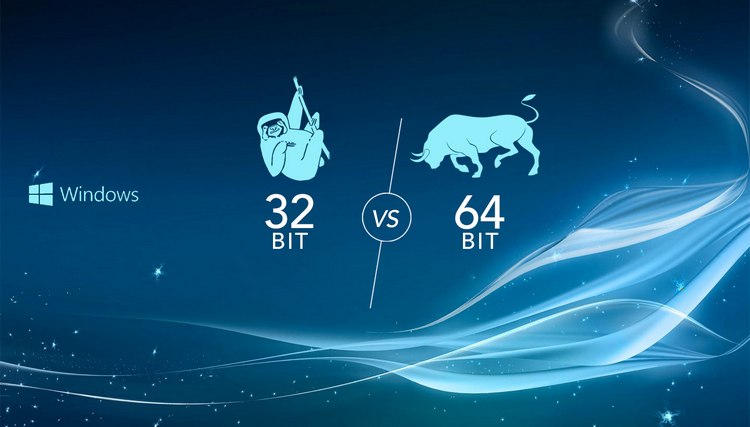
Все дело в том, что с выходом ОС Vista и следующей за ней Windows 7 произошли немаловажные изменения в архитектуре системного ядра. Это было сделано для усовершенствования безопасности работы. Но побочным эффектом стали несовместимые приложения с Windows 7. Естественно, это не критично и данную проблему можно исправить, хотя и несколько неприятно, когда программа в один из дней просто перестает работать. Дело в том, что архитектура программ Windows 7 в корне отличается от аналогичных в Windows XP. И попытки восстановить совместимость далеко не всегда могут оказаться положительными.
Поэтому есть альтернативное решение – скачать или обновить текущие приложения до обновленных версий, интегрированных под «семерку». Для примера можно взять «Скайп» – несовместимое приложение Windows 7. Как исправить данную проблему с помощью системы? Да никак – гораздо проще и целесообразней просто скачать новую версию, которая будет адаптирована под «семерку», нежели пытаться устранить проблему совместимости.
Причины неудобств

Есть препятствия, которые невозможно устранить путем обновления нужного приложения. Даже при обновлении все равно может сохраниться статус «несовместимое приложение Windows 7». Как исправить данную проблему? Дело в том, что Windows 7 привнесла в мир компьютерных технологий новшевства с повышенным уровнем безопасности.
Речь идет об учетном контроле записей (UAC) и WRP (защита системных ресурсов Windows). Основные проблемы могут возникнуть в работе старых программ, интегрированных под предыдущие версии операционной системы. Обычно это принудительное закрытие или сообщение об ошибке запуска. Еще один вероятный вариант – отсутствие в файлах нужной программы системных библиотек, которые взаимодействуют с ОС. Но в данном случае искать причины нужно не в системе, а в самом приложении.
Устранение проблем совместимости

Не стоит опускать руки, если все же на компьютере есть несовместимое приложение с Windows 7. Как исправить его самостоятельно – да очень просто. Для начала нужно разобраться, в чем именно есть проблема. Ведь есть два варианта – приложение не запускается совсем или во время работы неожиданно «слетает», информируя пользователя о проблемах совместимости.
- запуск в режиме совместимости с предыдущими версиями ОС;
- тестирование приложения;
- отключение режима контроля учетных записей (рекомендуется только для опытных пользователей).
Способ 1: совместимость с ранними версиями Windows
Сразу стоит оговориться, что данный метод работает не всегда. Есть несовместимые программы с Windows 7, которые не запустятся даже при запуске под видом предыдущей версии ОС. Это антивирусное ПО, всевозможные системные утилиты (клинеры, реестры и т. п.). Попытки запустить их таким образом могут повлиять на работу системы, а также нанести ей непоправимый ущерб в виде поврежденных системных файлов.
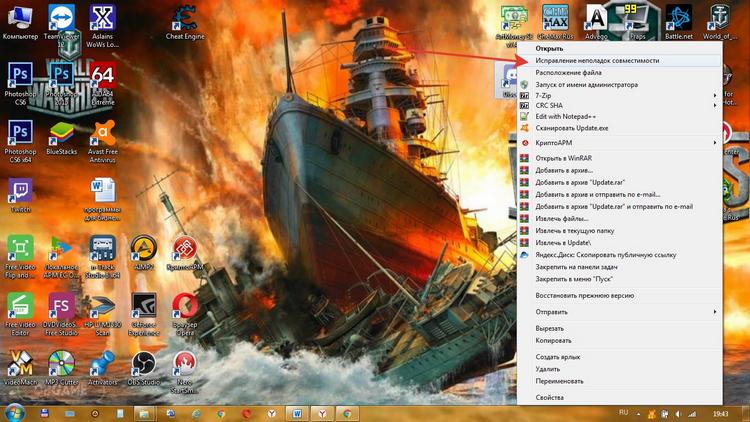
Итак, для того чтобы исправить проблему совместимости этим способом, нужно следовать четкой инструкции:
- Кликнуть ПМК по запускающему файлу приложения.
- Выбрать пункт «Исправление неполадок совместимости».
- Система автоматически пытается определить проблему, после чего выдает два варианта выбора – «использовать рекомендуемые параметры» и «Диагностика программы».
- Нужно выбрать первый пункт, после чего будут применены автоматические подстройки приложения под текущую версию ОС.
- Если это не помогло, то опять высветится ошибка «несовместимое приложение с Windows 7». Как исправить ее? Нужно применить второй способ – ручная настройка совместимости.
- Нужно кликнуть ПКМ по значку приложения и выбрать пункт «Свойства».
- Выбор вкладки «Совместимость».
- Установить флажок на «Запустить программу в режиме совместимости с. », из выпадающего списка выбрать «Windows XP (пакет обновления 3)».
- Нажать применить – «ОК».
- Дополнительно можно поставить флажок «Выполнять эту программу от имени администратора».
Обычно это срабатывает, и приложение начинает работать в штатном режиме.
Способ 2: упрощенный запуск приложения
Собственно говоря, данное решение является дополнением первого способа. Он касается небольшой разгрузки операционной системы путем отключения некоторых служб.
Как убрать «Несовместимое приложение с Windows 7»:
- клик ПКМ по иконке программы;
- выбор пункта «Свойства»;
- закладка «Совместимость»;
- в открывшемся окне нужно проставить флажки на следующих пунктах: «Использовать 256 цветов», «Отключить визуальное оформление», «Использовать разрешение 640х480», «Отключить композицию рабочего стола», «Отключить масштабирование изображения при высоком разрешении экрана»;
- выдать программе права Администратора, нажать «Применить» и «ОК».

Эти пункты помогают, если есть дополнительная нагрузка на графику, проблемы с отображением шрифтов, нераспознаваемые цвета (в старых «операционках» использовался реестр из 256 цветов), стабилизировать размеры окна приложения.
При этом можно комбинировать оба способа устранения неполадок совместимости, выставляя флажки выборочно, в зависимости от того, какие сопутствующие проблемы наблюдаются.
Способ 3: использование возможностей Windows 7
Еще несколько действенных методов, помогающих в случаях, если есть несовместимое приложение Windows 7. Как исправить данную проблему? Речь идет о специальном наборе средств для обеспечения нормальной функциональности старых приложений.
Под версию Windows 7 разработчиками выпущен специальный пакет ACT, который призван автоматически настраивать программы под текущую версию системы. Важным является тот факт, то данный пакет отлично адаптирован под текущие компоненты безопасности Windows 7, так что блокировку старых приложений можно обойти абсолютно законным способом.
И, наконец, не стоит забывать про виртуальную ОС, которая также является инновационным решением Windows 7. Для реализации этого метода существует технология Windows Virtual PC, которая создает оболочку ранних версий операционной системы. Примечательно то, что она запускается с обыкновенного ярлыка на рабочем столе компьютера и никак не влияет на производительность системы.
Исправить Эта версия этого файла не совместима с версией Windows, которую вы используете
Windows — одна из самых популярных операционных систем с более чем миллиардом пользователей. Весь этот успех обусловлен множеством функций, которые были интегрированы в операционную систему на протяжении многих лет. Последней и лучшей версией Windows является операционная система Windows 10, до которой Microsoft настоятельно рекомендует своим пользователям выполнить обновление.

Тем не менее, обновление сопровождается некоторыми проблемами, большинство пользователей неохотно обновлять, потому что были сообщения об ошибках «Эта версия этого файла не совместима с версией Windows, которую вы используете» с некоторыми приложениями и установщиками после обновления из старая версия Windows. В этой статье мы обсудим причину этой ошибки и предложим вам практическое решение, чтобы полностью устранить ее.
Сообщение об ошибке:
Версия этого файла не совместима с версией Windows, которую вы используете. Проверьте системную информацию вашего компьютера, чтобы узнать, нужна ли вам версия программы x86 (32-bit) или x64 (64-bit), а затем обратитесь к издателю программного обеспечения.
Как исправить эту ошибку:
Убедитесь, что вы используете 32-битную или 64-битную версию Windows.
Чтобы выяснить, работает ли ваш компьютер в 32-битной или 64-битной Windows, выполните следующие действия:
- Откройте систему, нажав кнопку «Начать изображение», нажав «Панель управления», затем «Система».
- В разделе Система вы можете увидеть тип системы. Здесь описывается, есть ли у вас биты 32 или биты 64.
Обновить:
Теперь мы рекомендуем использовать этот инструмент для вашей ошибки. Кроме того, этот инструмент исправляет распространенные компьютерные ошибки, защищает вас от потери файлов, вредоносных программ, сбоев оборудования и оптимизирует ваш компьютер для максимальной производительности. Вы можете быстро исправить проблемы с вашим ПК и предотвратить появление других программ с этим программным обеспечением:
- Шаг 1: Скачать PC Repair https://onecomp.ru/versiya-igry-ne-sovpadaet-s-versiey-windows/» target=»_blank»]onecomp.ru[/mask_link]
Архив пользовательской игры не совпадает с версией клиента Dota 2: что делать?
Наверняка у многих игроков Dota 2 возникала ситуация, когда они загружают пользовательскую игру, но при попытке запустить ее возникает ошибка о том, что версия не совпадает. Что же делать в таком случае?
Сначала важно понимать, что обновления Dota 2 выходят регулярно и могут изменять игровые файлы. Поэтому, если вы скачали игру несколько дней или недель назад, возможно, она уже устарела. В таком случае, проверьте, нет ли обновлений для Dota 2 и для вашей пользовательской игры.
Если обновления уже были проверены и все файлы обновлены, но ошибка все еще возникает, возможно, пользовательская игра была создана для другой версии Dota 2. В таком случае, стоит связаться с разработчиком игры и уточнить, какая версия клиента должна быть у вас, чтобы игра запустилась без ошибок.
Если вы все же хотите попробовать сыграть в эту пользовательскую игру, можно попробовать установить более старую версию клиента Dota 2, которая подходит для данной игры. Некоторые пользовательские игры могут иметь инструкции по установке более старой версии. Однако, делая так, учтите, что это может привести к другим ошибкам и проблемам с игрой.
Что делать, если архив Dota 2 не совпадает с версией клиента
Проверьте версию клиента
Первым делом необходимо проверить, какая версия клиента установлена на вашем компьютере. Сделать это можно, запустив клиент Dota 2 и посмотрев на версию, которая отображается в правом нижнем углу экрана.
Скачайте актуальный архив
Если вы убедились, что клиент установленной на вашем компьютере версии отличается от той, которая содержится в загруженном вами архиве пользовательской игры, вам необходимо скачать актуальный архив, соответствующий текущей версии клиента. Для этого следует обратиться к разработчикам игры.
Ещё по теме: Сможет ли Gts 450 потянуть Ведьмак 3?
Обновите пользовательскую игру
После того, как вы скачали актуальный архив, следует обновить пользователя игру. Для этого необходимо распаковать загруженный архив в папку с пользовательскими играми внутри папки Dota 2. При обновлении старый архив следует удалить.
Не забывайте обновлять пользовательские игры
Как только вы обновили пользовательскую игру, следует не забывать следить за регулярностью ее обновления. В случае, если вы заметите расхождение с версией клиента Dota 2, необходимо немедленно обновить пользовательскую игру.
Причины несовпадения архива пользовательской игры и версии клиента Dota 2
Несовпадение архива пользовательской игры и версии клиента Dota 2 может происходить по разным причинам, которые могут быть связаны с:
1. Обновлениями игры
Программисты Valve Corporation постоянно выпускают обновления, которые могут создавать несовместимость с предыдущими версиями пользовательской игры. Как правило, разработчики уведомляют игроков и разработчиков пользовательских игр о сходных обновлениях заблаговременно, поэтому несовместимость результат неправильного обновления пользовательской игры.
2. Изменениями пользовательской игры
Если разработчик пользовательской игры не выпустил обновление преднастройки, что дают строгие правила процесса и процедуры модификации игры, ваши настройки игры могут стать устаревшими. В таком случае архив пользовательской игры не будет соответствовать текущей версии клиента Dota 2.
3. Неправильные настройки
При установке пользовательской игры важно следовать инструкции все же выполнять некоторые действия, которые не описаны в мануале, которые могут вызвать ошибку. Неправильная установка настроек может быть причиной несоответствия версии пользовательской игры версии клиента Dota 2.
4. Неисправность файлов
Если файлы относятся к пользовательской игре, которая работает на основе сторонних программ или платформ, то возможно что файл коррумпирован и приводит к ошибкам в работе приложения.
Как правило, это наиболее частые причины несовпадения архива пользовательской игры и версии клиента Dota 2. Тщательно изучите инструкции по установке пользовательской игры и правила модификации игры, чтобы избежать ошибок в работе источника файлов.
Решение проблемы проверки целостности игровых файлов
1. Проверьте подключение к интернету
Для проверки целостности игровых файлов Dota 2 необходимо иметь стабильное подключение к интернету. Проверьте свою сеть и убедитесь, что она работает без сбоев.
2. Очистите кэш игры
Иногда некоторые файлы могут подвести при проверке целостности игровых файлов. Попробуйте очистить кэш игры. Для этого откройте Steam, выберите Dota 2 в своей библиотеке, нажмите на правую кнопку мыши и выберите «Свойства». Затем в окне «Свойства Dota 2» выберите «Локальные файлы» и нажмите «Проверить целостность игрового кэша».
3. Обновите клиент Dota 2
Если проблема совпадения архива пользовательской игры не исчезает после проверки целостности игровых файлов и очистки кэша, попробуйте обновить клиент Dota 2. Для этого откройте Steam и выберите Dota 2. Нажмите на правую кнопку мыши, выберите «Свойства» и выберите вкладку «Обновление». Нажмите на кнопку «Обновить».
Ещё по теме: Ошибка Failed to read initialization file PUBG: как ее исправить
4. Проверьте целостность файлов операционной системы
Если ничего из вышеперечисленного не сработало, возможно, проблема кроется не в игре, а в операционной системе или жестком диске. Попробуйте проверить целостность файлов операционной системы. Для этого в Windows откройте командную строку, введите «sfc /scannow» и нажмите Enter. Если вы используете macOS, откройте «Диск Утилиты», выберите жесткий диск и нажмите «Проверить диск».
5. Свяжитесь со службой поддержки Steam
Если ни один из вышеперечисленных методов не помог, обратитесь в службу поддержки Steam. Эксперты Steam смогут помочь вам решить проблему.
Восстановление целостности игровых файлов
1. Перезапустите клиент Dota 2
Перезапустите клиент Dota 2, в особенности, если при попытке чтения игровых файлов была выдана ошибка. Это может помочь восстановить целостность файлов и привести их к верной версии.
2. Проверьте целостность файлов клиента Dota 2
Для проверки целостности файлов клиента Dota 2 выполните следующие шаги:
- Запустите приложение Steam и выберите Dota 2 в библиотеке игр;
- Нажмите правой кнопкой мыши на Dota 2 и выберите «Свойства»;
- Перейдите на вкладку «Локальные файлы»;
- Нажмите «Проверить целостность файлов игры».
Это может занять несколько минут. Если какие-то файлы клиента Dota 2 были изменены или удалены, Steam автоматически загрузит недостающие файлы и восстановит целостность игры.
3. Обновите клиент Dota 2
Если ни один из предыдущих шагов не помог, попробуйте обновить клиент Dota 2 до последней версии. Для этого в библиотеке Steam выберите Dota 2, нажмите правой кнопкой мыши и выберите «Обновить». Следуйте инструкциям на экране, чтобы завершить процесс обновления.
Программы, помогающие решить проблему
1. GCFScape
GCFScape — это бесплатная программа, которая позволяет просматривать, извлекать и изменять файлы в формате GCF, которые используются в играх Valve, в том числе в Dota 2. С ее помощью вы можете извлечь нужные файлы из архива пользовательской игры, чтобы они соответствовали версии текущего клиента Dota 2.
2. Dota 2 Workshop Tools
Dota 2 Workshop Tools — это набор инструментов для создания пользовательских модификаций в Dota 2. В нем есть утилита «Create Empty Addon», которая позволяет создать пустой аддон с нужной версией, затем нужные файлы можно вставить в созданный аддон.
3. Dota 2 Mod Kit
Dota 2 Mod Kit — это еще один набор инструментов для создания пользовательских модификаций в Dota 2. В его состав входит утилита «Create Mod», которая, аналогично Dota 2 Workshop Tools, создает пустой аддон с нужной версией, который потом можно дополнить нужными файлами.
4. Steam Console
Steam Console — это консольный интерфейс Steam, который позволяет выполнять некоторые действия через командную строку. С его помощью можно обновить версию Dota 2 до нужной версии, чтобы она соответствовала пользовательскому архиву, а также выполнить другие действия.
В любом случае, прежде чем приступать к каким-либо манипуляциям с клиентом игры или архивом пользовательской игры, рекомендуется сделать резервную копию всех файлов, чтобы в случае неудачи можно было быстро вернуть все обратно.
Ещё по теме: Как установить моды для Cataclysm: Dark Days Ahead
Дополнительные рекомендации по обнаружению и устранению проблем с целостностью файлов
1. Проверьте наличие обновлений
Периодически выходят обновления Dota 2 и клиент может не совпадать с вашей игрой. Проверьте наличие обновлений в Steam и обновите игру до последней версии.
2. Проверьте наличие вредоносных программ
В некоторых случаях проблемы с целостностью файлов могут быть вызваны вредоносными программами. Рекомендуется провести проверку компьютера антивирусной программой.
3. Проверьте целостность файлов игры
Проверьте целостность файлов игры через Steam. Для этого кликните правой кнопкой мыши на Dota 2 в библиотеке Steam, затем выберите «Свойства», перейдите на вкладку «Локальные файлы» и выберите «Проверить целостность файлов игры».
4. Установите игру заново
Если ни один из предыдущих методов не помог, попробуйте полностью удалить игру и затем установить ее заново. Перед удалением игры рекомендуется создать резервную копию сохраненных игровых данных, чтобы не потерять их окончательно.
5. Обратитесь в службу поддержки Steam
Если ни один из предыдущих методов не помог, обратитесь в службу поддержки Steam. Отправьте им свой запрос, в котором подробно опишите проблему и предоставьте дополнительную информацию, если необходимо.
Применение этих рекомендаций поможет обнаружить и устранить проблемы с целостностью файлов, что в свою очередь позволит вам наслаждаться игрой без проблем и задержек.
Вопрос-ответ
Что делать, если после установки нового патча у меня не запускается игра?
Попробуйте обновить драйверы видеокарты и DirectX на своем компьютере, а также перезапустить Steam. Если ничего не помогает, можно попробовать переустановить игру.
Как узнать, какая версия клиента установлена на моем компьютере?
Зайдите в Steam, выберите библиотеку игр, найдите Dota 2 и нажмите правой кнопкой мыши на игру. В появившемся меню выберите «Свойства» и откройте вкладку «Локальные файлы». Там указана текущая установленная версия игры.
Почему у меня не совпадает версия клиента и архива пользовательской игры?
Версия архива может не совпадать с версией клиента в случае, если вы не обновляли пользовательскую игру после установки нового патча. Обычно разработчики Dota 2 быстро выпускают обновленную версию пользовательской игры, которая совпадает с версией клиента.
Как найти верную версию пользовательской игры для моей версии клиента Dota 2?
На различных сайтах, посвященных Dota 2, можно найти версии пользовательских игр для различных версий клиента. Например, на сайте ModDota можно найти множество пользовательских игр и их версий.
Что делать, если я не могу найти пользовательскую игру для своей версии клиента?
Если вы не можете найти пользовательскую игру для своей версии клиента, можно попробовать связаться с ее разработчиком и попросить обновить игру. Также можно попробовать найти альтернативную пользовательскую игру, которая совместима с вашей версией клиента.
Источник: baziudachi.ru